폐쇄망에서 windows에서 wsl로 DB를 요청하면 벌어지는 일 (IP 화이트리스트)

프론트엔드 개발자가 알아보는 Java Spring Maven 프로젝트 실행 & DB 연결 실전 가이드
메이븐 : 프로젝트를 진행하면서 사용하는 수많은 라이브러리들을 관리해주는 도구
서론: 프론트엔드 개발자의 백엔드 도전기
프론트엔드 개발자로서 처음으로 Java Spring Boot 프로젝트를 WSL 환경에서 실행하려다 마주한 문제들과 해결 과정을 공유한다. 특히 폐쇄망 환경에서 Maven(넥서스) 프로젝트를 실행하고 DB에 연결하는 과정에서 겪은 시행착오를 정리한다.
분명 나는 다시 시행착오를 마주할 것이기에... 미래의 나를 위해
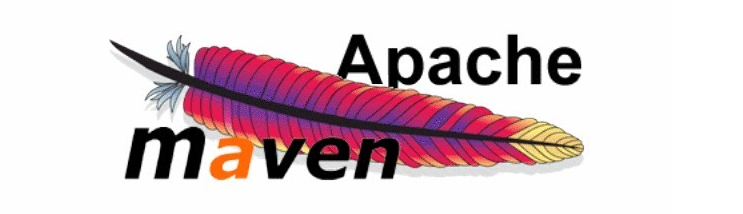
1. WSL에서 Windows로 전환한 이유: 내부망 IP 화이트리스트 문제
문제 상황
WSL(Windows Subsystem for Linux)에서 Spring Boot 애플리케이션을 실행했을 때, Amazon Aurora MySQL DB 접근이 거부되는 현상이 발생했다.
SDK 맞추느라 실행도 겨우했는데, DB가 나를 튕겨낸다.
내부망 컴퓨터는 고정 IP를 사용한다. wsl은 가상 IP를 가진다. wsl IP !== static IP
//error
Caused by: java.sql.SQLException: Access denied for user 'id'@'10.11.5.168' (using password: YES)내 ID주소는 127 머시긴데 id와 10.11 머시기 ip가 매핑되어 있었다.
원인 분석
- WSL2는 독립된 가상 네트워크 사용: WSL은
172.x.x.x대역의 가상 IP 할당 - Windows는 회사 내부망 IP 사용: 예를 들어
10.11.2.168같은 고정 IP - DB 방화벽 정책: 보안상 특정 IP만 화이트리스트에 등록되어 접근 허용
- WSL IP는 미등록: 가상 네트워크 IP는 DB 방화벽에서 차단됨
# WSL에서 IP 확인
hostname -I
# 출력: 172.30.98.229 (가상 IP)
# Windows에서 IP 확인
ipconfig
# 출력: 10.11.5.168 (내부망 고정 IP)wsl IP로 DB에 접근요청하니 당연 안되는 게 맞았다.
포트포워딩 시도와 한계
netsh portproxy를 통한 포트포워딩은 인바운드(외부→WSL) 트래픽에만 유효하다. 반대로 WSL에서 DB로 나가는 아웃바운드 트래픽의 발신 IP는 변경할 수 없어 근본적인 해결책이 되지 못했다.
최종 결정
Windows 네이티브 환경으로 프로젝트 이전을 선택했다. Windows에서 직접 실행하면 내부망 IP(10.11.5.168)로 DB에 접근하므로 화이트리스트 문제가 자동 해결된다. 당연히 알았지만 개발자의 오기로 wsl에서 연결할 수 없나 수도없이 알아봤다. 근데 포기 하는 것도 미덕이다.
2. Java 8 컴파일 문제와 캐시 초기화
문제 상황
프로젝트를 Windows로 옮긴 후, IntelliJ에서 빌드 시 다음 오류 발생:
java: source value 8 is obsolete and will be removed in a future release
java: pattern matching in instanceof is not supported in -source 8pom.xml에는 Java 21로 명시되어 있는데 Java 8로 컴파일되는 이상 현상이다.
원인 분석
- IntelliJ 자체 빌더 우선순위: IntelliJ의 Java Compiler 설정이 Maven 설정보다 우선
- 모듈별 bytecode 설정:
Per-module bytecode version에특정모듈이8로 고정되어 있음 - 캐시된 설정:
.idea/compiler.xml파일에 이전 설정이 남아있었음
해결 방법
1단계: Java Compiler 설정 변경
File > Settings > Build, Execution, Deployment > Compiler > Java Compiler- Project bytecode version:
21선택 - Per-module bytecode version 테이블에서
jcafe모듈의8삭제
2단계: Project Structure 확인
File > Project Structure (Ctrl+Alt+Shift+S)- Project SDK: JDK 21 선택
- Project language level:
21선택 - Modules > Sources > Language level:
21선택
3단계: 캐시 초기화
File > Invalidate Caches / Restart모든 옵션 체크 후 재시작
4단계: pom.xml 확인
<build>
<plugins>
<plugin>
<groupId>org.apache.maven.plugins</groupId>
<artifactId>maven-compiler-plugin</artifactId>
<version>3.11.0</version>
<configuration>
<source>21</source>
<target>21</target>
<release>21</release>
</configuration>
</plugin>
</plugins>
</build>3. Maven 설정의 중요성: settings.xml과 Nexus 인증
문제 상황
Windows로 프로젝트를 옮긴 직후 Maven 빌드 시 401 Unauthorized 에러가 발생했음:
Non-resolvable import POM: Could not transfer artifact
org.springframework.boot:spring-boot-dependencies:pom:3.3.5
status code: 401, reason phrase: Unauthorized원인 분석
- WSL에는 이미
~/.m2/settings.xml에 Nexus 인증 정보가 설정되어 있었음 - Windows 환경으로 전환하면서 설정 파일이 없어져 인증 실패
- Maven 로컬 저장소에 실패 기록이 캐시되어 재시도 차단
해결 방법
1단계: WSL의 settings.xml 복사
# WSL 터미널에서
cp ~/.m2/settings.xml /mnt/c/Users/[사용자명]/.m2/또는 Windows 탐색기에서:
\\wsl$\Ubuntu\home\hoya\.m2\settings.xml
→ C:\Users\[사용자명]\.m2\2단계: settings.xml 구조
<?xml version="1.0" encoding="UTF-8"?>
<settings xmlns="http://maven.apache.org/SETTINGS/1.0.0">
<servers>
<server>
<id>nexus</id>
<username>nexus_username</username>
<password>nexus_password</password>
</server>
</servers>
<mirrors>
<mirror>
<id>nexus</id>
<mirrorOf>*</mirrorOf>
<url>https://lgcnexus.jejuair.net/repository/central/</url>
</mirror>
</mirrors>
<profiles>
<profile>
<id>nexus</id>
<repositories>
<repository>
<id>nexus</id>
<url>https://lgcnexus.jejuair.net/repository/central/</url>
</repository>
</repositories>
</profile>
</profiles>
<activeProfiles>
<activeProfile>nexus</activeProfile>
</activeProfiles>
</settings>중요: <server>의 <id>와 pom.xml의 repository <id>가 일치해야 한다.
3단계: 캐시 초기화
# 실패 캐시 삭제
rmdir /s /q "%USERPROFILE%\.m2\repository\org\springframework"4단계: Maven 재빌드
인텔리제이 메이븐 탭에서 동기화를 누른다.
clear - install
4. 환경 변수(Path)의 중요성
JAVA_HOME 설정
Windows 환경에서는 시스템 환경 변수 설정 필수:
시스템 변수:
JAVA_HOME = C:\Program Files\Java\jdk-21
Path = %JAVA_HOME%\bin확인 방법
java -version5. IntelliJ Maven 연동 최종 설정
Maven 설정 경로
File > Settings > Build, Execution, Deployment > Build Tools > Maven- Maven home path: Windows Maven 설치 경로
- User settings file:
C:\Users$$사용자명]\.m2\settings.xml - Local repository:
C:\Users$$사용자명]\.m2\repository
6. Spring Boot 실행 및 DB 연결 확인
application.yml 설정
server:
address: 0.0.0.0
port: 18000
spring:
datasource:
url: jdbc:mysql://aurora-db-endpoint:3306/database_name
username: db_user
password: db_password
driver-class-name: com.mysql.cj.jdbc.Driver실행 및 확인
# Spring Boot 실행
mvn spring-boot:run
# 또는 IntelliJ Run Configuration에서 실행정상 실행 시 로그:
:: Spring Boot :: (v3.3.5)
Starting AircafeApplication using Java 21.0.8
The following 1 profile is active: "local"
Started AircafeApplication in 3.2 seconds정리: 핵심 체크리스트
WSL vs Windows 선택 기준
| 항목 | WSL | Windows |
|---|---|---|
| 네트워크 IP | 가상 IP (172.x.x.x) | 내부망 고정 IP |
| DB 화이트리스트 | ❌ 등록 어려움 | ✅ 정상 작동 |
| 포트포워딩 | 복잡 | 불필요 |
| 설정 이전 | 쉬움 | 환경변수 설정 필요 |
문제 해결 순서
- Java 버전 문제: IntelliJ Java Compiler 설정 > Per-module bytecode 확인
- Maven 인증 문제: settings.xml 복사 > Nexus 계정 확인
- 캐시 문제:
.m2/repository삭제 >mvn clean install -U - 환경변수: JAVA_HOME, M2_HOME 설정 확인
- 자바를 windows에서 설치해줘야한다! 반드시! path 설정의 중요성도 알고있죠.
마치며
프론트엔드 개발자 입장에서 Java Spring Boot 환경 구축은 생소했지만, 네트워크 구조와 빌드 도구의 동작 원리를 이해하는 좋은 기회였다. api가 오는 원초적인 곳!
특히 폐쇄망 환경에서는:
- 네트워크 정책 파악이 최우선
- 빌드 도구(Maven) 설정의 정확성
- IDE와 빌드 도구 간 우선순위 이해
이 세 가지가 가장 중요했다.
같은 문제로 고민하시는 분들께 도움이 되길 바란다!
키워드
- WSL Java Spring Boot 실행
- IntelliJ Maven Java 8 컴파일 오류
- Windows Java 개발환경 구축
- Maven 캐시 초기화
- 폐쇄망 Nexus 설정
- WSL IP 화이트리스트 문제
- Java 21 IntelliJ 설정
- WSL Windows 네트워크 차이
- Maven settings.xml 설정
- Spring Boot DB 연결 오류